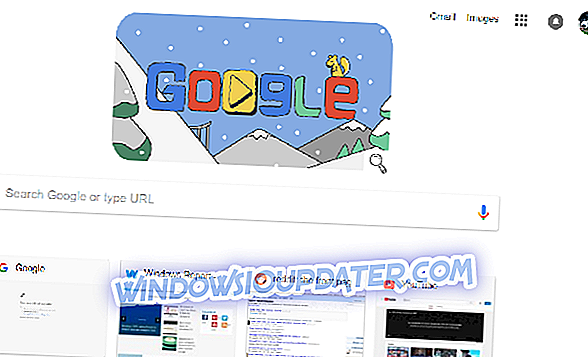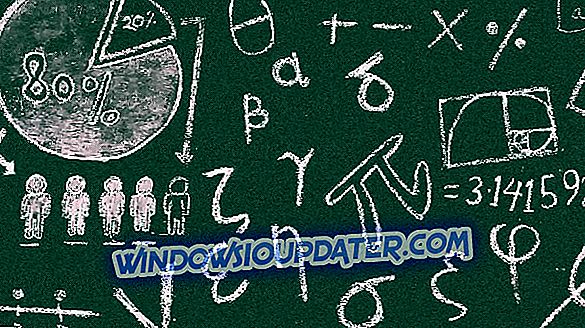Puedes reparar los errores de recuperación de errores de Windows usando estos métodos:
- Eliminar hardware recientemente agregado
- Ejecutar Windows Start Repair
- Arranque en LKGC (Última configuración buena conocida)
- Restaure su portátil HP con Restaurar sistema
- Recuperar el portátil
- Realizar Reparación de inicio con un disco de instalación de Windows
- Reinstalar Windows
El problema de "recuperación de errores de Windows" generalmente es causado por problemas como archivos corruptos del sistema, un cambio de hardware o datos de configuración de inicio (BCD) comprometidos. La buena noticia es que todos estos son fáciles de resolver.
De hecho, algunas de las situaciones que generan este error tienen más de una solución, lo que significa que existe una gran posibilidad de resolver el problema.
Ahora, voy a enumerar cada una de estas correcciones en esta publicación con la esperanza de ayudarlo a restaurar finalmente su computadora portátil HP a una condición de trabajo.
Si es posible, asegúrese de que la computadora esté conectada a una red de Internet confiable mientras ejecuta estos pasos.
Estos son los diversos métodos para diagnosticar la computadora portátil HP con recuperación de errores de Windows (Windows 10, 8.1, 8, 7, Vista).
Cómo reparar la recuperación de errores de Windows en computadoras portátiles
Corrección 1: Eliminar hardware recientemente agregado
Al agregar hardware, por ejemplo, un nuevo módulo de RAM a veces puede originar problemas de inestabilidad de Windows que hacen que su computadora portátil HP no se reinicie.
Utilice estos pasos para corregir cualquier problema que surja como resultado de la instalación de un nuevo hardware:
- Apague su computadora portátil y retire el adaptador de CA y su batería.
- Desconecte el dispositivo recién agregado. Es posible que tenga que volver a abrir la computadora portátil para acceder al hardware que haya instalado (si se trata de una adición interna).
- Devuelva la batería.
- Encienda la computadora portátil de la manera habitual.
- La computadora portátil puede iniciarse correctamente en el escritorio y el mensaje de error de recuperación de Windows no se volverá a mostrar.
- Ahora puede intentar volver a conectar el dispositivo y esperar a que Windows lo reconozca (para un hardware externo como una cámara web USB).
- Para el hardware que está instalado en la placa base, el mejor enfoque es asegurarse de que está instalando un dispositivo compatible e introducir los controladores correctos de inmediato.
CONSEJO: si está agregando más de un dispositivo, es recomendable que se conecte uno a la vez y que reinicie la computadora con cada adición hasta que encuentre el dispositivo que causa el error. Le recomendamos que ignore el dispositivo que genera el error.
- Salta al arreglo 2 si el error sigue apareciendo.
Solución 2: Ejecutar Windows Start Repair
Ahora puede intentar reparar un proceso de inicio de Windows defectuoso reparando los archivos relevantes.

Pasos:
- Deje que la cuenta regresiva del temporizador del portátil se ejecute a cero una vez que aparezca el mensaje de error o simplemente presione Intro mientras la opción de inicio de reparación de inicio está seleccionada. La interfaz de reparación de inicio se abre y comienza a escanear su computadora portátil HP en busca de problemas.
- Implemente las sugerencias hechas por el asistente de reparación de inicio para corregir las fallas pendientes.
- La computadora portátil debe reiniciarse pronto y arrancar desde su escritorio normal.
De lo contrario, omita el arreglo 3 si el error no desaparece.